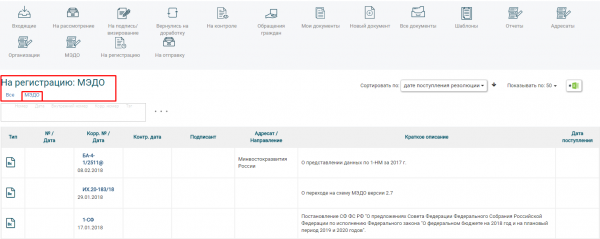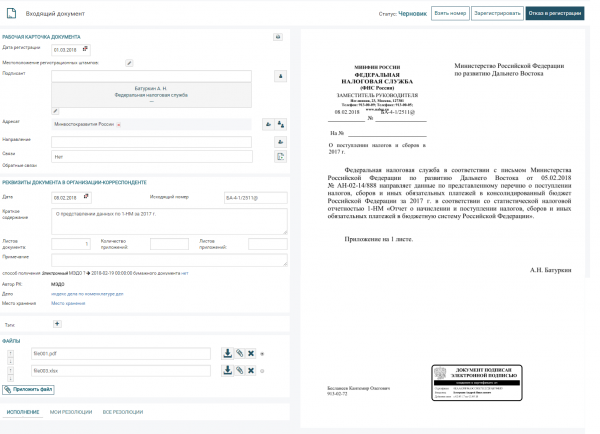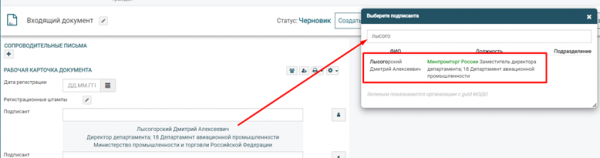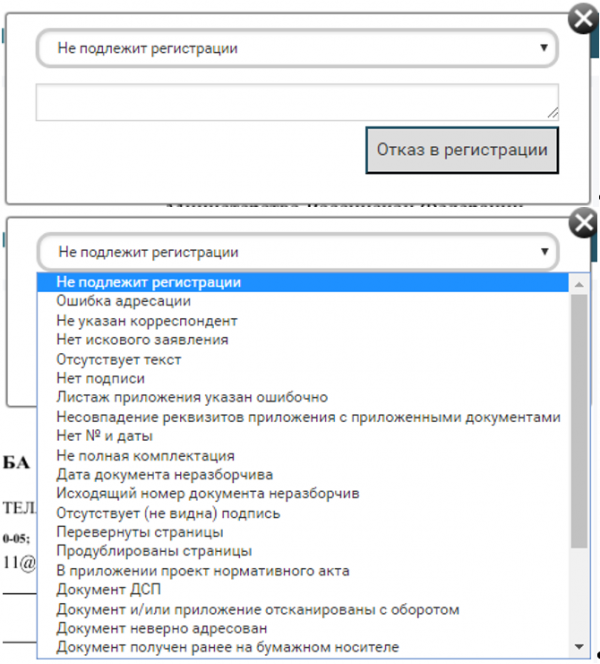- Регистрация входящих документов МЭДО — различия между версиями
Vasilev (обсуждение | вклад) (Новая страница: «Документы, приходящие в организацию по МЭДО автоматически попадают в подраздел «МЭДО» р…») |
|||
| Строка 1: | Строка 1: | ||
Документы, приходящие в организацию по МЭДО автоматически попадают в подраздел «МЭДО» раздела «На регистрацию». Для этого необходимо выбрать пункт меню «На регистрацию». Для просмотра списка документов, полученных по МЭДО необходимо пройти по ссылке «МЭДО». Экран будет иметь вид: | Документы, приходящие в организацию по МЭДО автоматически попадают в подраздел «МЭДО» раздела «На регистрацию». Для этого необходимо выбрать пункт меню «На регистрацию». Для просмотра списка документов, полученных по МЭДО необходимо пройти по ссылке «МЭДО». Экран будет иметь вид: | ||
| − | <br>[[Файл:209.png| | + | <br>[[Файл:209.png|thumb|600px|слева]]<br clear=all> |
| − | У | + | |
| + | '''Проверять раздел МЭДО необходимо не реже одного раза в час!''' | ||
| + | У документов в списке на регистрацию поля «Подписант» и возможно «Адресат/Направление» могут иметь не заполненные значения до того момента, пока пользователь с правами «Регистратор» не подтвердит данные (например, первый и третий документы по списку. <br> | ||
| + | Следует открыть РК документа, нажав ЛКМ в нужной строке списка, например. | ||
| − | <br>[[Файл:210.png| | + | <br>[[Файл:210.png|thumb|600px|слева]]<br clear=all> |
| − | Далее необходимо проверить РК и подтвердить подписанта путем выбора значения из справочника СЭД. Для этого необходимо нажать ЛКМ по полю «Подписант». В появившемся окне при необходимости внести коррективы и нажать ЛКМ по кнопке «ОК» | + | Далее необходимо проверить РК и подтвердить подписанта путем выбора значения из справочника СЭД.<br> |
| − | + | '''1. Выбрать существующего'''. Для этого необходимо нажать ЛКМ на кнопку выбора подписанта и ввести его данные. При наличии в справочнике СЭД нужных данных (ФИО+должность+организация), следует выбрать значение из справочника и оно будет подставлено в карточку. В противном случае в базе данных адресатов появятся дубликаты. | |
| − | <br>[[Файл:212.png]]<br> | + | [[Файл:Рисунок18МЭДО.png|thumb|600px|слева]]<br clear=all> |
| + | |||
| + | '''2. Добавить нового'''. При отсутствии нужных данных в справочнике СЭД следует кликнуть ЛКМ по предлагаемому в карточке значению полю «Подписант». В появившемся окне при необходимости внести коррективы (полные ФИО, должность, организация) и нажать ЛКМ по кнопке «ОК», например. | ||
| + | |||
| + | <br>[[Файл:212.png|thumb|600px|слева]]<br clear=all> | ||
| + | Экран будет иметь вид.<br> | ||
| + | [[Файл:Рисунок20МЭДО.png|thumb|600px|слева]]<br clear=all> | ||
| + | |||
Пользователю с правами «Регистратор» доступно выполнение следующих действий: | Пользователю с правами «Регистратор» доступно выполнение следующих действий: | ||
* зарегистрировать документ; | * зарегистрировать документ; | ||
* зарезервировать номер; | * зарезервировать номер; | ||
| − | * отказать в регистрации | + | * отказать в регистрации.<br> |
| − | + | При необходимости отказа в регистрации следует нажать ЛКМ по кнопке «Отказ в регистрации».<br> | |
| − | Далее необходимо заполнить причину отказа, выбрав из | + | [[Файл:Рисунок21МЭДО.png|thumb|600px|слева]]<br clear=all> |
| − | + | Далее необходимо заполнить причину отказа, выбрав из выпадающего списка требуемое значение, оставить комментарий и нажать ЛКМ по кнопке «Отказ в регистрации».<br> | |
| − | <br>[[Файл: | + | [[Файл:Screenshot 1МЭДО.png|600px|слева]]<br clear=all> |
В этом случае у документа изменится статус: «Отказано в регистрации». | В этом случае у документа изменится статус: «Отказано в регистрации». | ||
Текущая версия на 11:18, 23 мая 2023
Документы, приходящие в организацию по МЭДО автоматически попадают в подраздел «МЭДО» раздела «На регистрацию». Для этого необходимо выбрать пункт меню «На регистрацию». Для просмотра списка документов, полученных по МЭДО необходимо пройти по ссылке «МЭДО». Экран будет иметь вид:
Проверять раздел МЭДО необходимо не реже одного раза в час!
У документов в списке на регистрацию поля «Подписант» и возможно «Адресат/Направление» могут иметь не заполненные значения до того момента, пока пользователь с правами «Регистратор» не подтвердит данные (например, первый и третий документы по списку.
Следует открыть РК документа, нажав ЛКМ в нужной строке списка, например.
Далее необходимо проверить РК и подтвердить подписанта путем выбора значения из справочника СЭД.
1. Выбрать существующего. Для этого необходимо нажать ЛКМ на кнопку выбора подписанта и ввести его данные. При наличии в справочнике СЭД нужных данных (ФИО+должность+организация), следует выбрать значение из справочника и оно будет подставлено в карточку. В противном случае в базе данных адресатов появятся дубликаты.
2. Добавить нового. При отсутствии нужных данных в справочнике СЭД следует кликнуть ЛКМ по предлагаемому в карточке значению полю «Подписант». В появившемся окне при необходимости внести коррективы (полные ФИО, должность, организация) и нажать ЛКМ по кнопке «ОК», например.
Экран будет иметь вид.
Пользователю с правами «Регистратор» доступно выполнение следующих действий:
- зарегистрировать документ;
- зарезервировать номер;
- отказать в регистрации.
При необходимости отказа в регистрации следует нажать ЛКМ по кнопке «Отказ в регистрации».
Далее необходимо заполнить причину отказа, выбрав из выпадающего списка требуемое значение, оставить комментарий и нажать ЛКМ по кнопке «Отказ в регистрации».
В этом случае у документа изменится статус: «Отказано в регистрации».